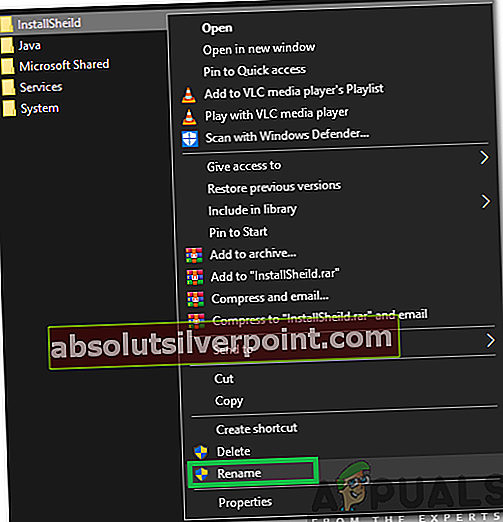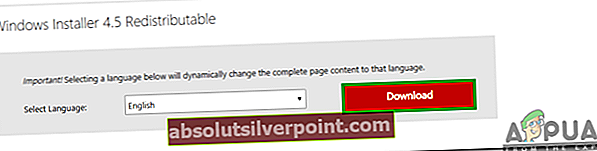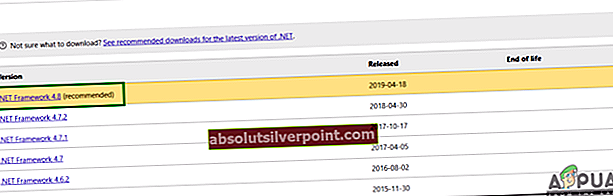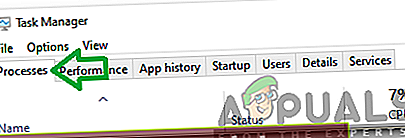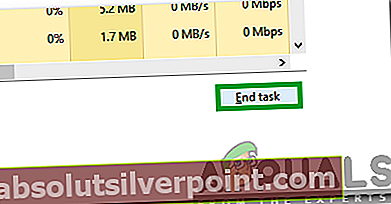Τα Windows είναι ένα από τα πιο δημοφιλή λειτουργικά συστήματα που έχει περισσότερους από ένα δισεκατομμύριο χρήστες. Αυτό το λειτουργικό σύστημα αναπτύσσεται και διανέμεται από τη Microsoft. Η τελευταία έκδοση του λειτουργικού συστήματος είναι τα Windows 10 και είναι πολύ πιο γρήγορη και πιο ασφαλής από τους προκατόχους του. Ωστόσο, αρκετά πρόσφατα, πολλοί χρήστες έχουν παρατηρήσει το "1607 δεν είναι δυνατή η εκτέλεση του σεναρίου InstallShield" ενώ προσπαθείτε να εγκαταστήσετε μια εφαρμογή.

Τι προκαλεί το σφάλμα "1607 δεν είναι δυνατή η εγκατάσταση του σεναρίου InstallShield";
Αφού λάβαμε πολλές αναφορές από πολλούς χρήστες, αποφασίσαμε να διερευνήσουμε το ζήτημα και επινοήσαμε ένα σύνολο λύσεων για να το διορθώσουμε πλήρως. Επίσης, εξετάσαμε τους λόγους για τους οποίους ενεργοποιείται και τους απαριθμούσαμε ως εξής.
- Κατεστραμμένα αρχεία:Σε ορισμένες περιπτώσεις, τα αρχεία InstallShield ενδέχεται να έχουν καταστραφεί λόγω του οποίου ενεργοποιείται αυτό το σφάλμα. Όλα τα απαραίτητα αρχεία πρέπει να υπάρχουν για την εγκατάσταση του InstallShield Runtime.
- Υπηρεσίες:Σε ορισμένες περιπτώσεις, μια υπηρεσία παρασκηνίου ή μια διαδικασία ενδέχεται να παρεμβαίνει στο πρόγραμμα εγκατάστασης λόγω του οποίου ενεργοποιείται το σφάλμα.
- Σπασμένος εγκαταστάτης:Είναι επίσης πιθανό το Windows Installer να είναι κατεστραμμένο ή ορισμένα σημαντικά αρχεία να λείπουν εξαιτίας των οποίων προκαλείται το ζήτημα.
Τώρα που έχετε μια βασική κατανόηση της φύσης του προβλήματος, θα προχωρήσουμε προς τις λύσεις. Φροντίστε να τα εφαρμόσετε με τη συγκεκριμένη σειρά με την οποία παρουσιάζονται για να αποφύγετε συγκρούσεις.
Λύση 1: Μετονομασία φακέλου
Εάν τα αρχεία InstallShield έχουν καταστραφεί, ενδέχεται να παρεμβαίνουν σε σημαντικές διαδικασίες των Windows λόγω των οποίων προκαλείται το σφάλμα. Επομένως, σε αυτό το βήμα, θα μετονομάσουμε το φάκελο InstallShield. Γι'αυτό:
- Ανοίξτε την Εξερεύνηση αρχείων και μεταβείτε στον ριζικό κατάλογο.
- Κάντε κλικ στο "Αρχεια προγραμματος" και επιλέξτε "Κοινά αρχεία".
- Κάντε δεξί κλικ στο "InstallShield" φάκελο και επιλέξτε "Μετονομάζω".
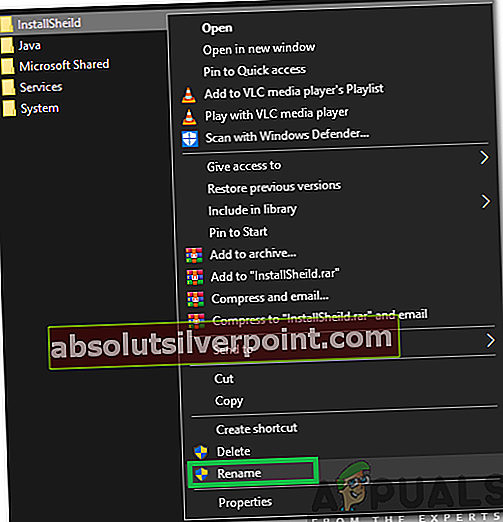
- Ονομάστε το φάκελο "InstallShield2" και αποθηκεύστε τις αλλαγές.
- Ελεγχος για να δείτε εάν το πρόβλημα παραμένει.
Λύση 2: Λήψη του Windows Installer
Εάν το πρόγραμμα εγκατάστασης των Windows λείπει ή έχει καταστραφεί, αυτό το σφάλμα ενδέχεται να προκληθεί. Επομένως, σε αυτό το βήμα, θα το κατεβάσουμε και θα το εγκαταστήσουμε ξανά. Γι'αυτό:
- Μεταβείτε σε αυτήν τη σελίδα και επιλέγω η γλώσσα σου.
- Κάνε κλικ στο "Κατεβάστε" κουμπί για λήψη του προγράμματος εγκατάστασης.
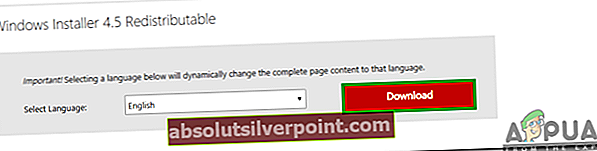
- Περιμένετε να ολοκληρωθεί η λήψη και κάντε κλικ στο «Εκτελέσιμο».
- Ακολουθήστε τις οδηγίες που εμφανίζονται στην οθόνη για να εγκαταστήσετε το λογισμικό και ελέγξτε αν το πρόβλημα παραμένει.
Λύση 3: Εγκατάσταση πλαισίου
Σε ορισμένες περιπτώσεις, το ζήτημα ενδέχεται να προκληθεί λόγω ελλιπούς εγκατάστασης του ".NET Framework". Επομένως, σε αυτό το βήμα, θα πραγματοποιήσουμε λήψη και εγκατάσταση της τελευταίας έκδοσης του ".NET Framework". Γι'αυτό:
- Μεταβείτε σε αυτήν τη σελίδα.
- Επιλέξτε την έκδοση του λογισμικού που είναι συμβατό με το λειτουργικό σας σύστημα.
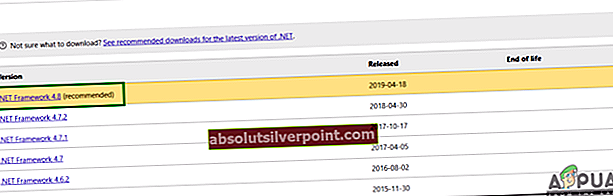
- Περιμένετε να ολοκληρωθεί η λήψη και κάντε κλικ στο «Εκτελέσιμο».
- Ακολουθήστε τις οδηγίες που εμφανίζονται στην οθόνη για να εγκαταστήσετε το λογισμικό και έλεγχος για να δείτε εάν το πρόβλημα παραμένει.
Λύση 4: Διαδικασίες κλεισίματος
Ορισμένες διαδικασίες που εκτελούνται στο παρασκήνιο ενδέχεται να παρεμποδίζουν σημαντικές εργασίες των Windows. Επομένως, σε αυτό το βήμα, θα κλείσουμε δύο διαδικασίες που ενδέχεται να το κάνουν. Γι'αυτό:
- Πατήστε "Ctrl” + “Βάρδια” + «Esc» για να ανοίξετε τη διαχείριση εργασιών.
- Κάνε κλικ στο "ΔιαδικασίεςΚαρτέλα και επιλέξτε "Idriver.exe" και "Msiexec.exe".
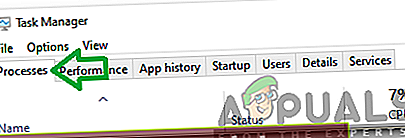
- Επίλεξε το "Τέλος εργασίας" κουμπί για να τα τερματίσετε.
- Επίσης, επιλέξτε οτιδήποτε λέει "InstallSheild" και κάνει κλικ "Τέλος εργασίας".
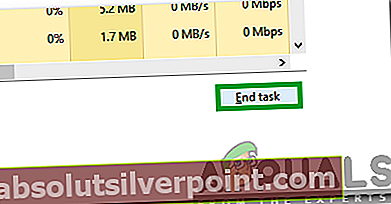
- Ελεγχος για να δείτε εάν το πρόβλημα παραμένει.
Λύση 5: Εκτέλεση καθαρής εκκίνησης
Σε ορισμένες περιπτώσεις, σημαντικές εργασίες μπορεί να διακοπεί από τις υπηρεσίες και την εφαρμογή παρασκηνίου. Επομένως, συνιστάται να συμβουλευτείτε αυτό το άρθρο και να εκτελέσετε καθαρή εκκίνηση. Ελέγξτε αν το πρόβλημα παραμένει μετά την εκτέλεση καθαρής εκκίνησης.
Λύση 6: Δημιουργία νέου λογαριασμού χρήστη
Ο λογαριασμός που χρησιμοποιείτε ενδέχεται να αντιμετωπίζει προβλήματα κατά την επικύρωση ορισμένων δικαιωμάτων για το πρόγραμμα εγκατάστασης. Επομένως, συνιστάται να δημιουργήσετε έναν νέο λογαριασμό διαχείρισης και να ελέγξετε αν το πρόβλημα παραμένει αφού το κάνετε.